Facebookの「いいね!」で利用できるデータがない問題を修正
公開: 2022-11-25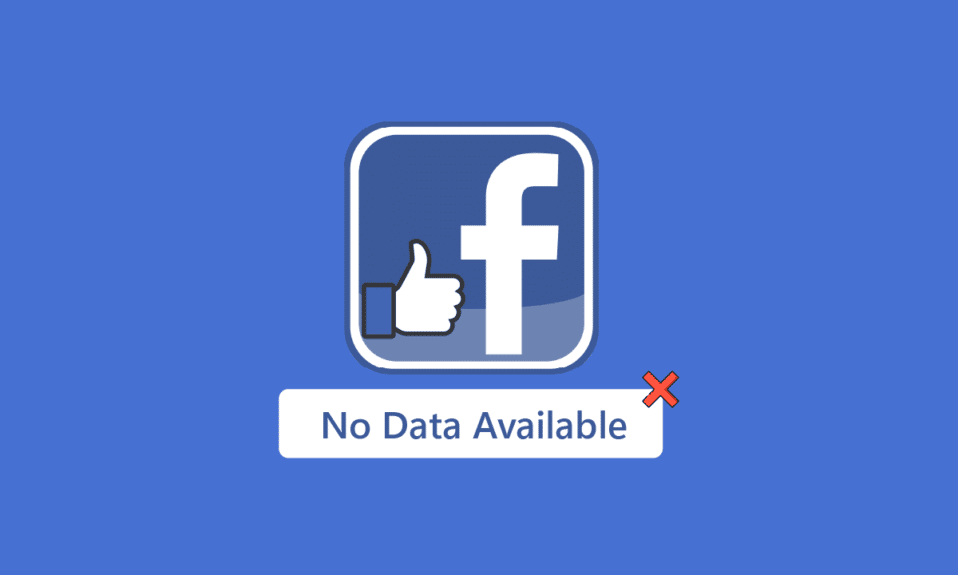
Facebook は、ソーシャル メディア プラットフォームのパイオニアとして知られています。 2004 年に開始されて以来、何年にもわたって変更され、更新されてきました。多くのユーザーは、Facebook の投稿に他のユーザーのいいね! が表示されないという問題に直面しています。 このページは、利用可能なデータがないことを示しています Facebook が好きな問題の考えられる理由は、Facebook がダウンしているか、一時的な不具合である可能性があります。 このガイドでは、利用可能なデータがない Facebook グループの問題について学習します。
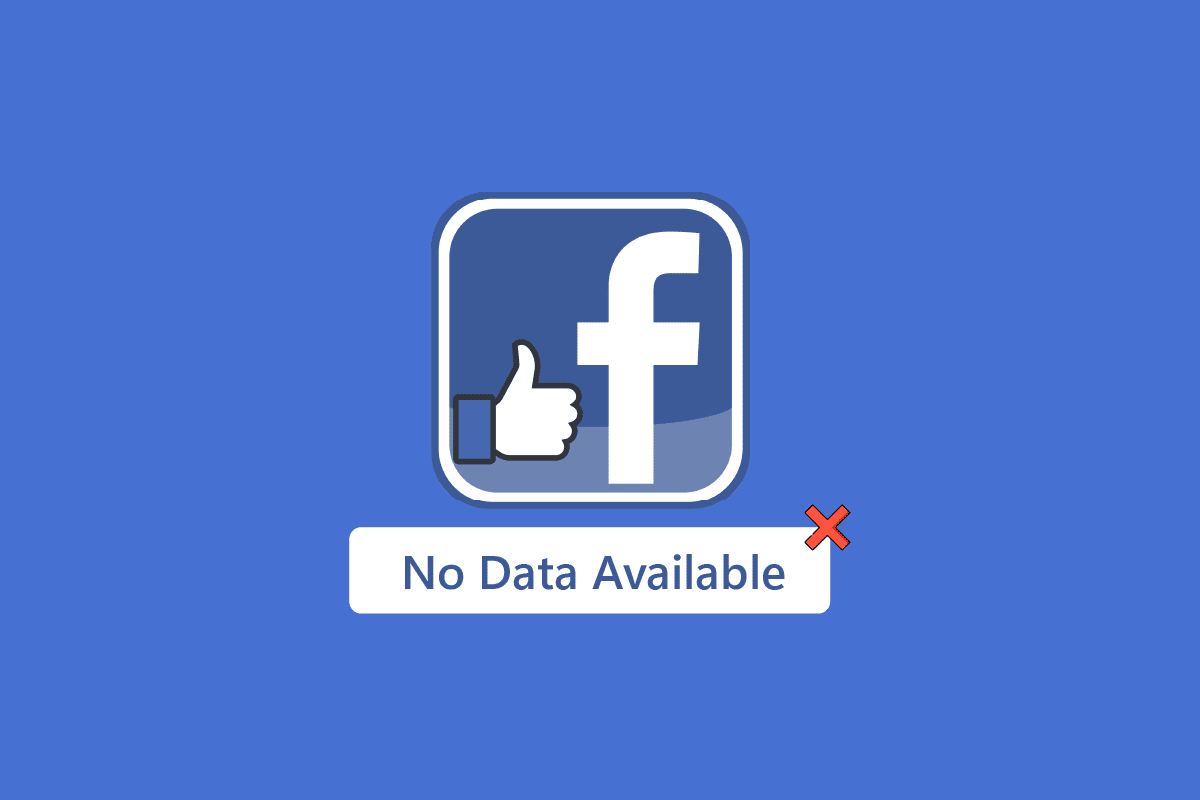
コンテンツ
- Facebookのいいねで利用可能なデータがない問題を修正する方法
- Facebookが利用可能なデータにノーと言うのはどういう意味ですか?
- Fb ビュー エラーで利用できるデータがありません
- 利用可能なデータがありません Facebook グループ エラー
- 利用可能なデータがありませんFacebook Likesエラーを修正する方法
- 方法 1: サーバーの状態を確認する
- 方法 2: 別の接続を使用する
- 方法 3: Facebook に再ログインする
- 方法 4: Facebook アプリのキャッシュをクリアする
- 方法 5: Facebook アプリを更新する
- 方法 6: Facebook アプリを再インストールする
- 方法 7: Facebook Web サイトに切り替える
Facebookのいいねで利用可能なデータがない問題を修正する方法
この記事を読み続けて、FB ビューで利用可能なデータがないというエラーの解決策について確認してください。
Facebookが利用可能なデータにノーと言うのはどういう意味ですか?
ユーザーが「いいね!」やコメントをタップしたり、Facebook で何かを見たい場合は、利用できるデータがないことを意味します。 ユーザーは、投稿のいいねボタンまたはコメントボタンをタップすると、何も表示されず、利用可能なデータがありません というエラー メッセージが表示されると報告しています。 自分の投稿か友達の投稿かにかかわらず、両方の投稿に表示される可能性があります。
Fb ビュー エラーで利用できるデータがありません
誰かがビデオ投稿のビューをタップしようとして、ビデオに関連するデータを表示できないたびに、Fb ビューで利用可能なデータがありませんというエラーが表示されます。 その理由は、Facebook アプリケーションのいくつかの欠陥やバグにあります。 アプリを更新するか、キャッシュを削除するか、Facebook Web サイトにアクセスすることで、問題を解決できます。
利用可能なデータがありません Facebook グループ エラー
利用可能なデータがありませんというエラーは、Facebook グループのユーザーにも発生する可能性があり、メンバーやその他のグループ関連の情報を表示できなくなります。 この問題は、Facebook アプリのバグによって引き起こされます。このバグは、キャッシュをクリアするか、アプリを更新するか、Facebook Web サイトにアクセスすることで解決できます。
利用可能なデータがありませんFacebook Likesエラーを修正する方法
投稿のいいねが表示されないのはとても迷惑ですが、投稿のいいねの数はわかりますが、あなたの投稿にいいねした人や反応した人の名前にはアクセスできません。役職。 ただし、以下の方法に従って、問題が解決するかどうかを確認できます。
方法 1: サーバーの状態を確認する
まず、Facebook が現在ダウンしているかどうかを確認します。 ダウン検出器を使用して Facebook サーバーのステータスを確認します。 ここでは、最近の Facebook の機能停止について説明します。 サーバーがダウンしている場合は、Facebook がオンラインに戻るのを待つしかありません。 Facebook サーバーがダウンしている場合、Facebook でデータを利用できない可能性があります。 この場合、Facebook のサーバーが稼働するまで待ちます。
1. ブラウザを開き、Downdetector の公式サイトにアクセスします。
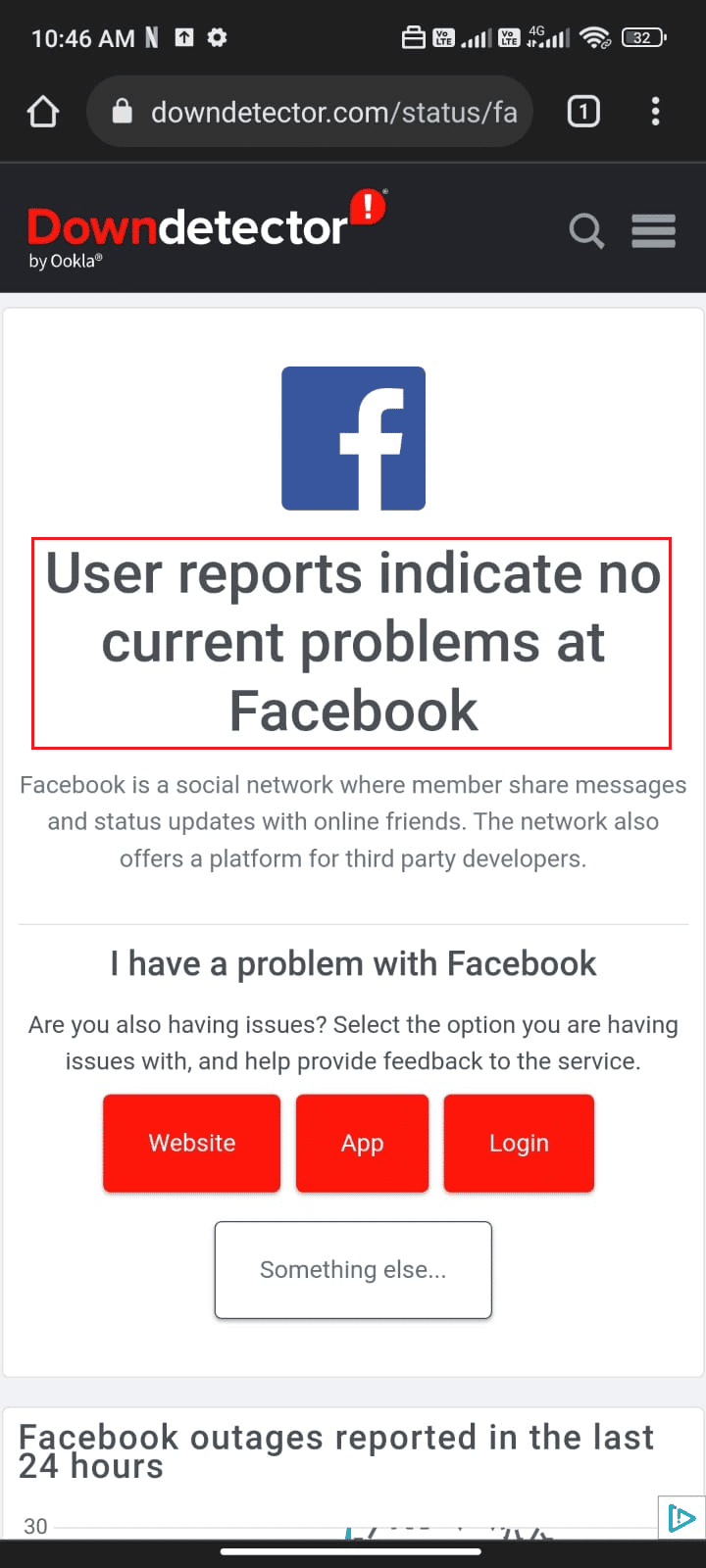
2. メッセージが表示されていることを確認してください。ユーザー レポートは、Facebook に現在問題がないことを示しています。
方法 2: 別の接続を使用する
接続に問題があった場合、ネットワークのすべてのコンポーネントを調査するのは困難です。 ネットワークが運用可能で安定していることを確認してください。 可能であれば、接続を切り替えて、何かが変わったかどうかを確認してください。 ネットワーク接続を切り替えるための詳細については、究極の Android スマートフォンのトラブルシューティング ガイドを参照してください。
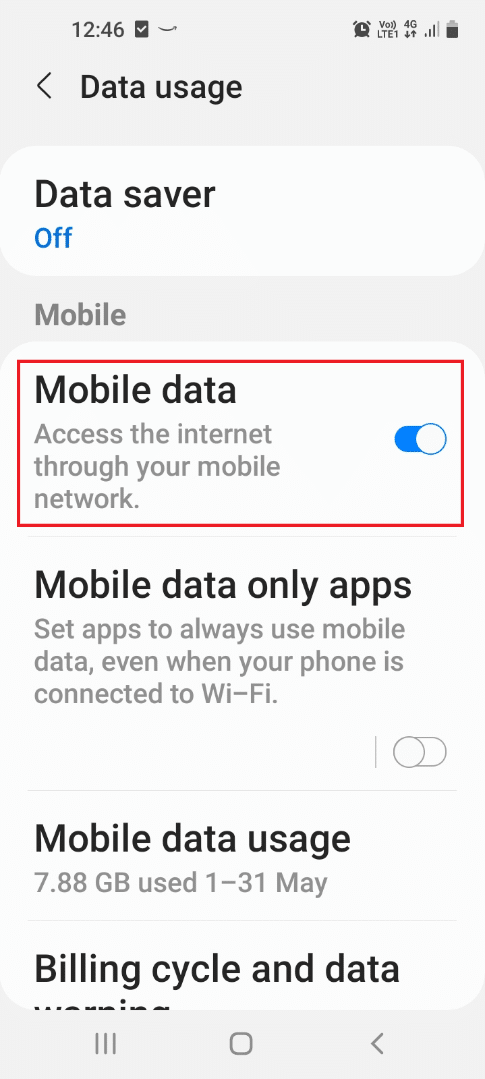
また読む: Facebookの写真が消えたのはなぜですか?
方法 3: Facebook に再ログインする
アプリのサーバーが正常に機能している場合は、アカウントからログアウトする 2 番目の方法を試してください。 次に、ブラウザーまたはアプリをシャットダウンし、落ち着くまで少し待ってから、再度ログインします。エラーが修正されたかどうかを確認します。
1. デバイスでホーム画面を起動し、 Facebookをタップします。 次に、画面の右上隅にあるメニュー アイコンをタップします。 図のようにログアウトをタップします。
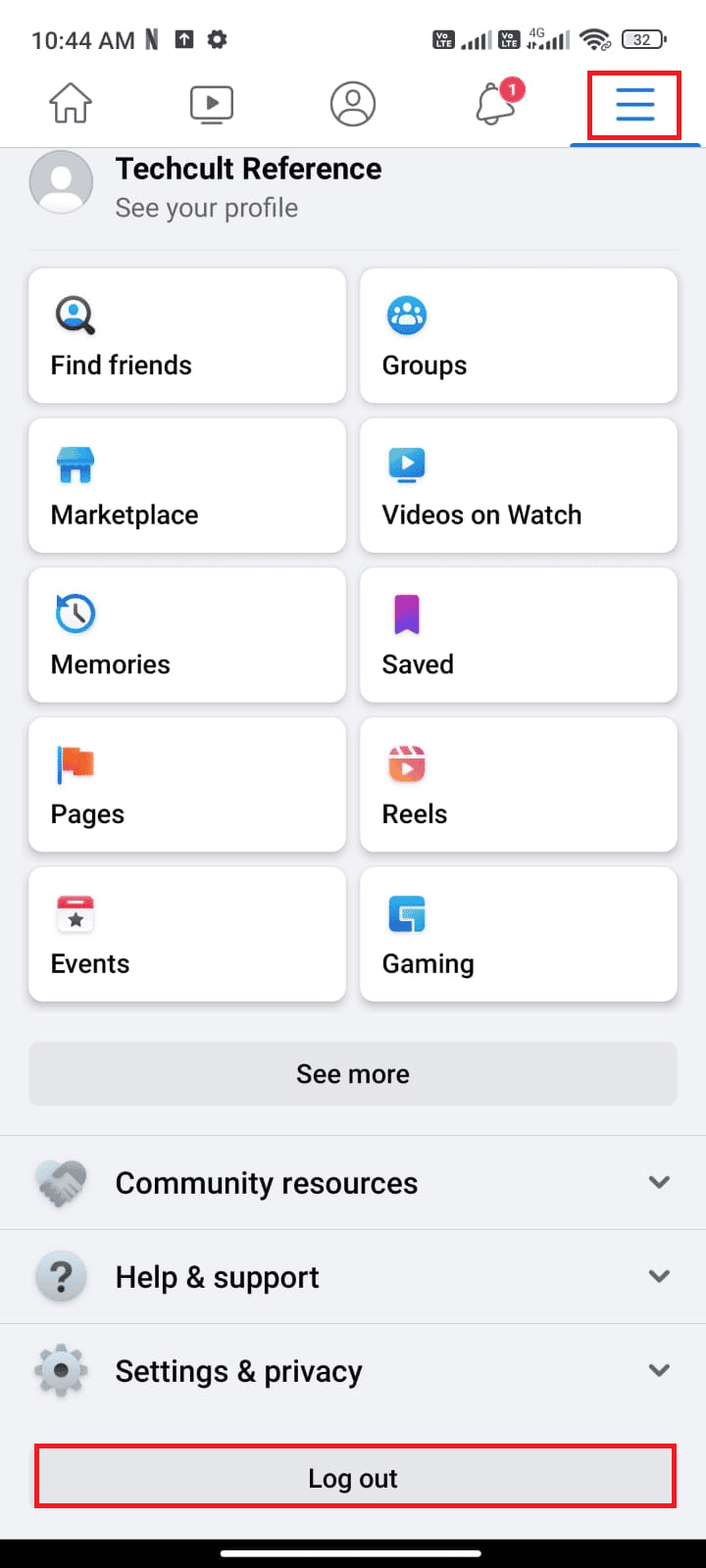
2. Facebookアカウントからログアウトされるまで、しばらくお待ちください。
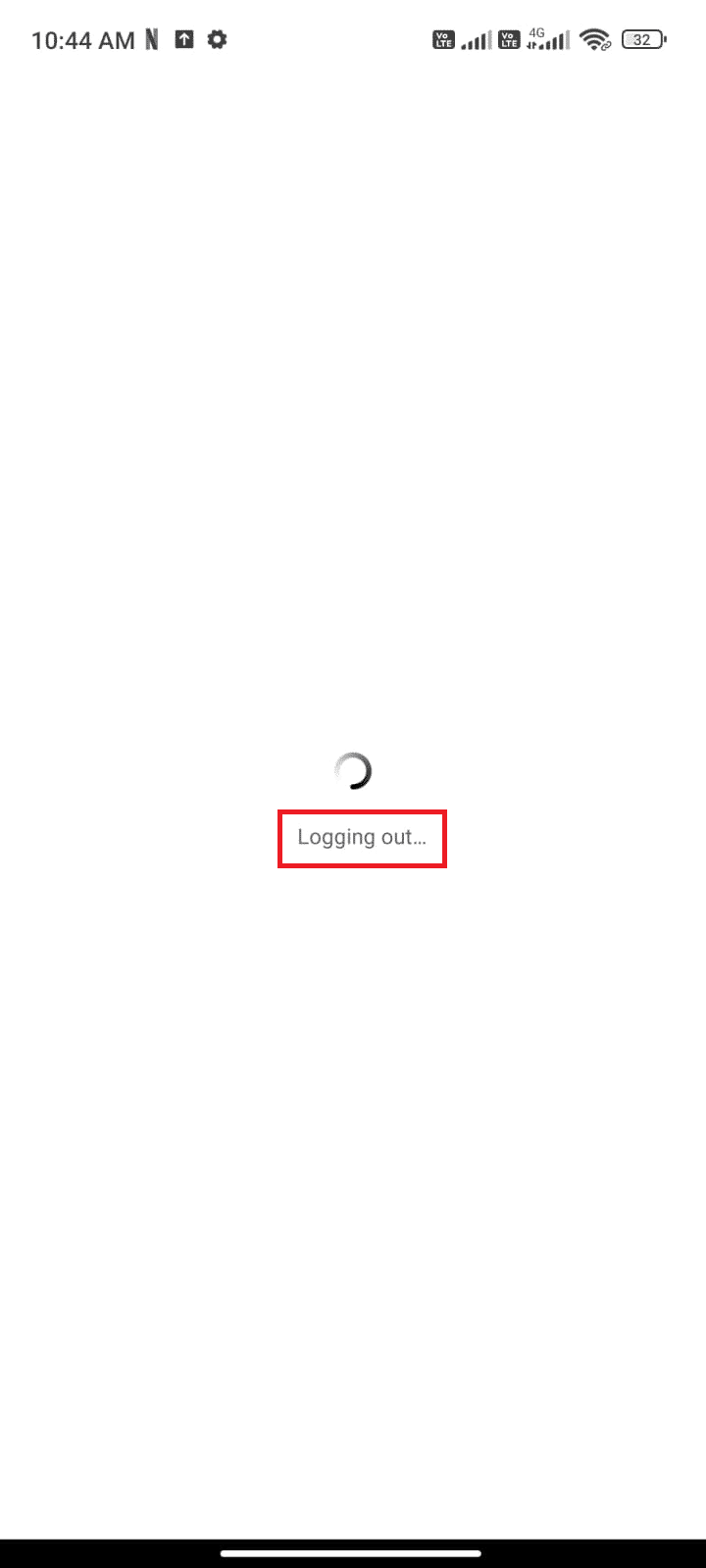
3. Android を再起動し、 Facebook アカウントをタップして再度ログインします。
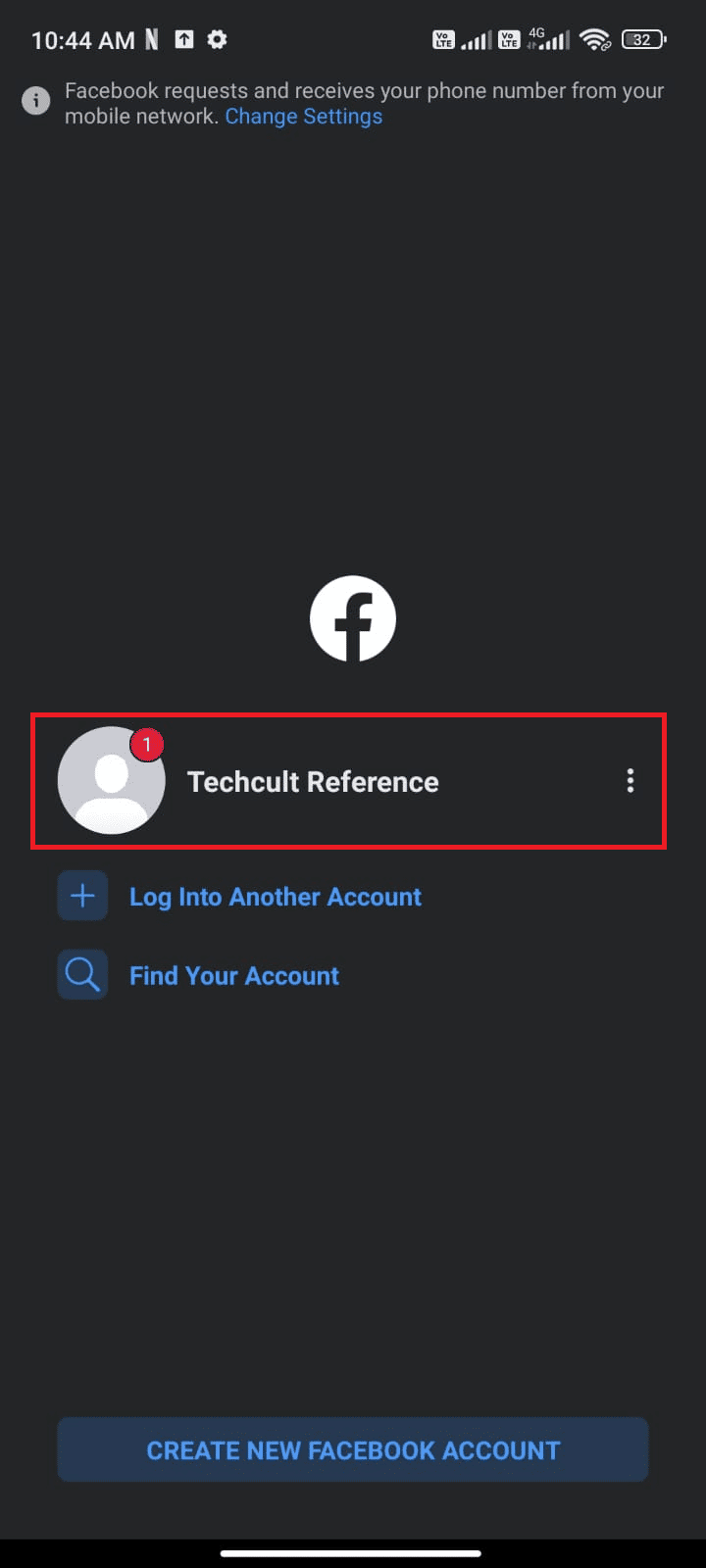

方法 4: Facebook アプリのキャッシュをクリアする
Facebook ビューで利用可能なデータがないというエラーは、Facebook アプリのキャッシュ メモリが過剰であることが原因である可能性があります。 以下の手順に従って、キャッシュをクリアして、Facebook が好きなデータを利用できない問題を修正します。
1. [設定]に移動します。
2.アプリを選択します。
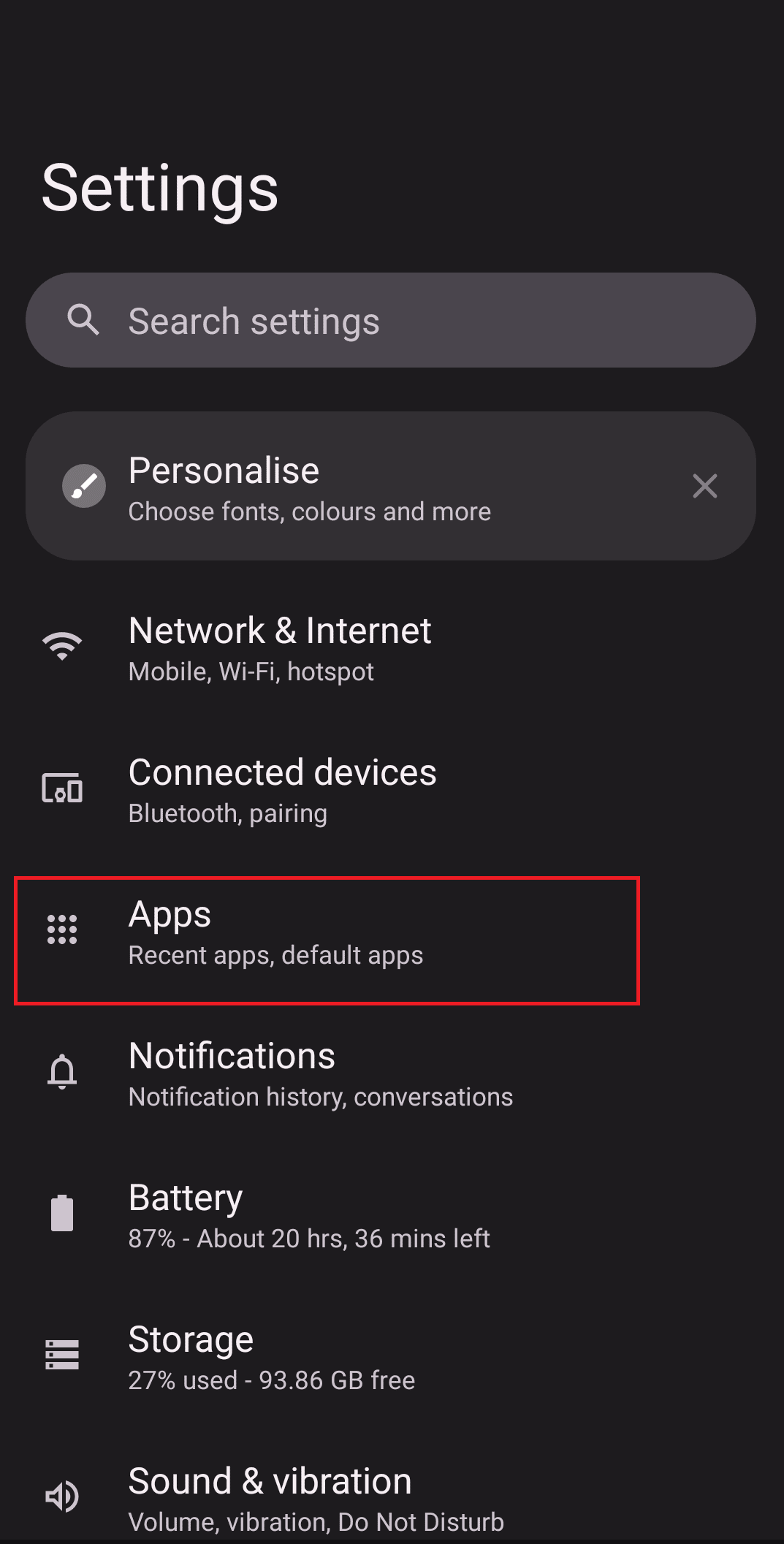
3. Facebookをタップして、すべてのアプリケーションを表示します。
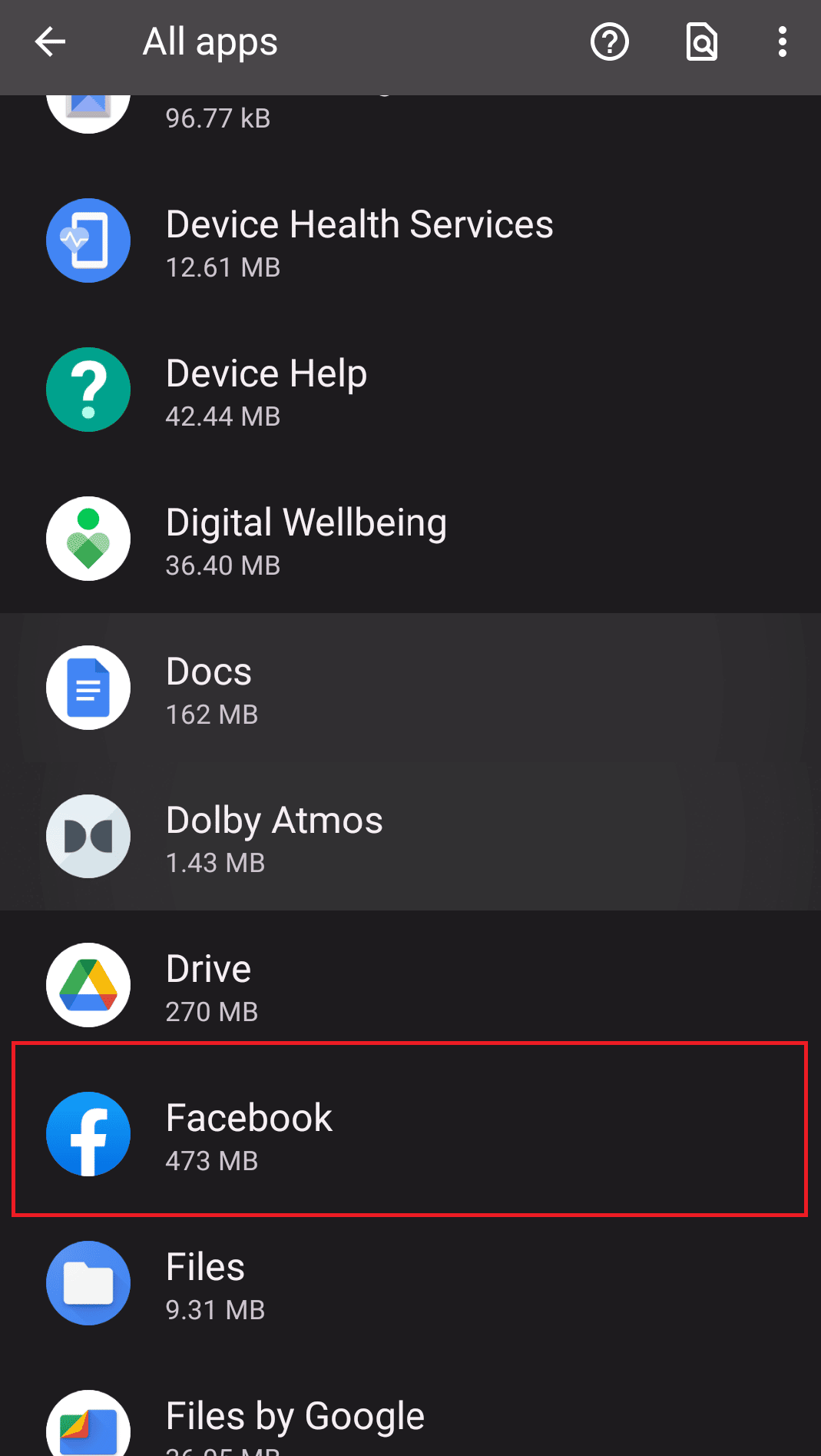
5.ストレージとキャッシュを開きます。
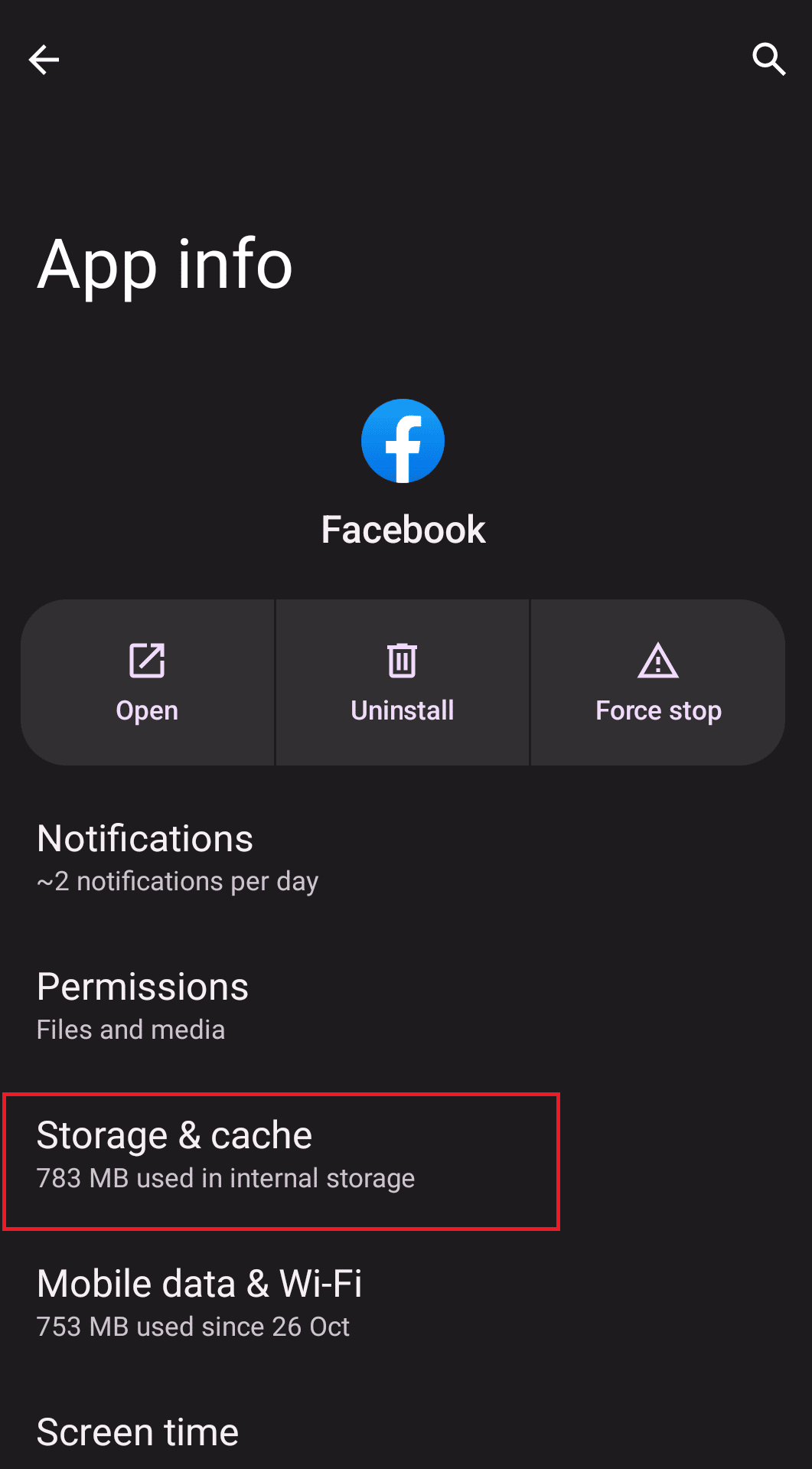
6. [キャッシュ] を選択し、[キャッシュのクリア]を選択します。
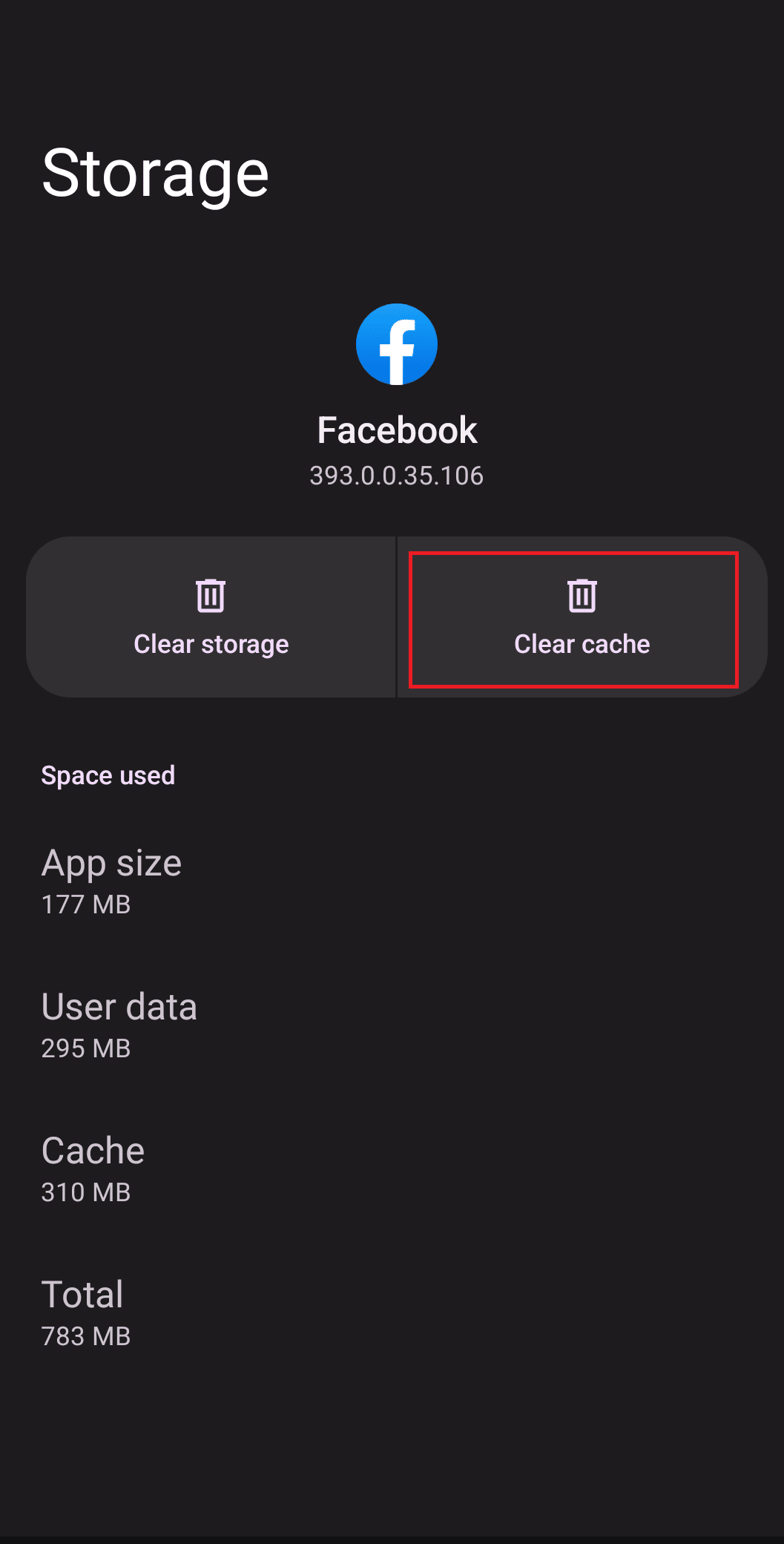
また読む:あなたにおすすめのFacebook投稿をオフにする方法
方法 5: Facebook アプリを更新する
最新バージョンの Facebook アプリで、「Facebook が好きなデータがありません」というエラーが発生する可能性があります。 そのため、Facebook アプリの次のバージョンをお待ちください。 次の手順で Facebook アプリケーションを更新できます。
1.ホーム画面に移動し、 Play ストアを検索して開きます。
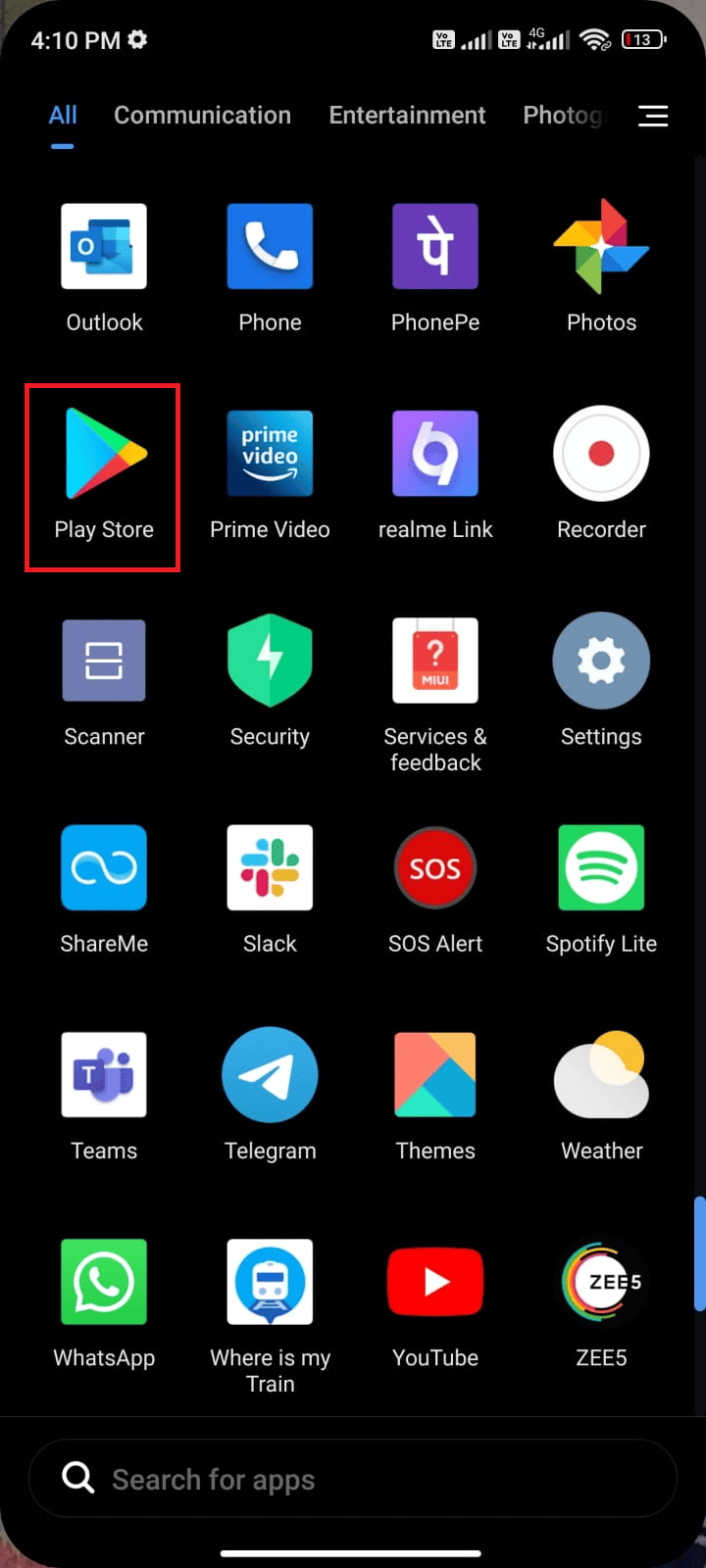
2. 次に、図のように検索メニューにFacebookと入力します。
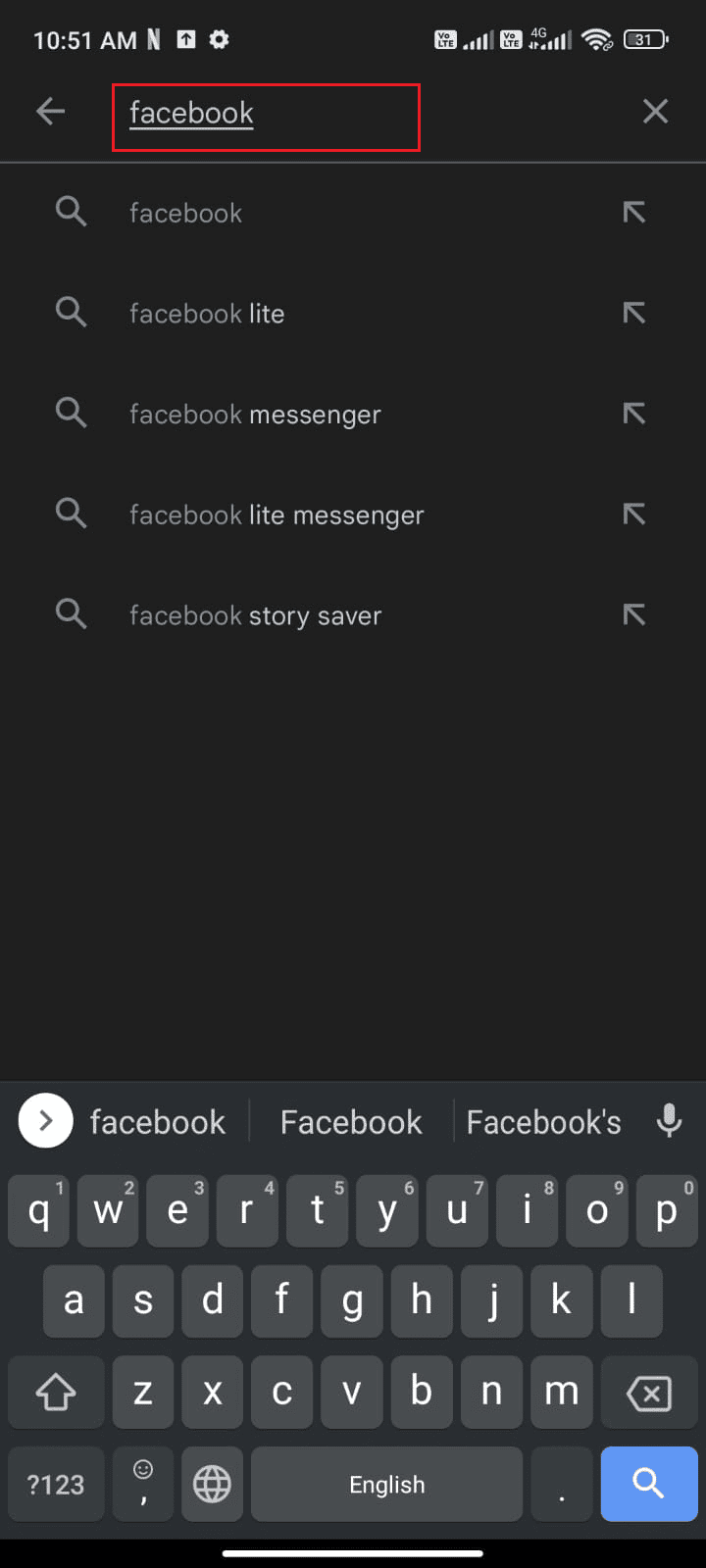
3A。 アプリの更新が必要な場合は、[更新] オプションをタップします。
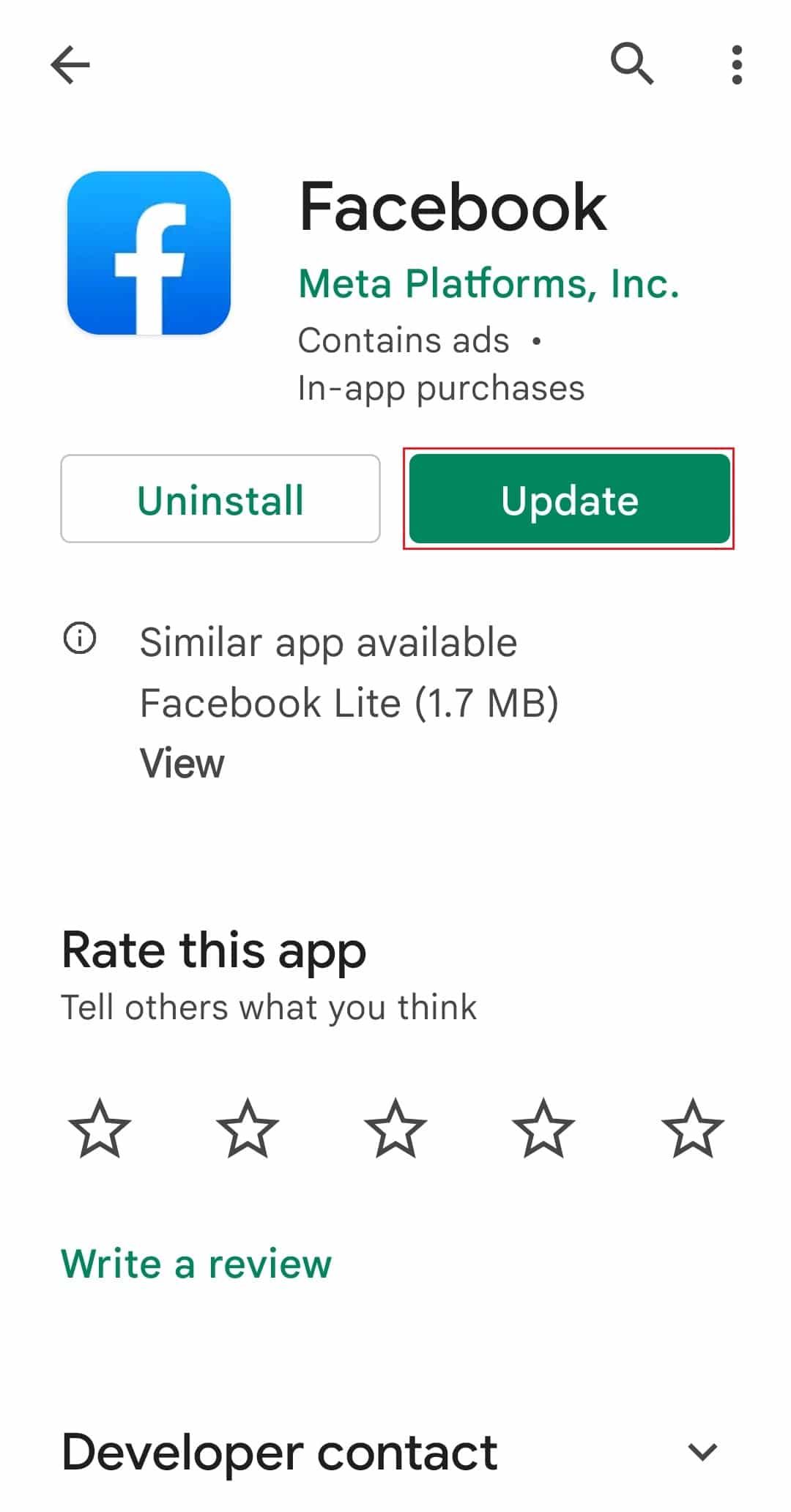
3B. アプリが既に最新バージョンである場合は、 [開く] と [アンインストール]オプションのみが表示されます。 この場合は、次の方法に切り替えてください。
4. デバイスにアップデートがインストールされるまで待ちます
方法 6: Facebook アプリを再インストールする
Facebook アプリのインストール ファイルが破損していると、Facebook のスクリプトを使用している場合に、データ取得エラーに関する通知が表示されない可能性があります。 問題を解決するには、Google Play ストアからアプリを再インストールしてみてください。
1. Play ストアに移動し、 Facebookを検索します。
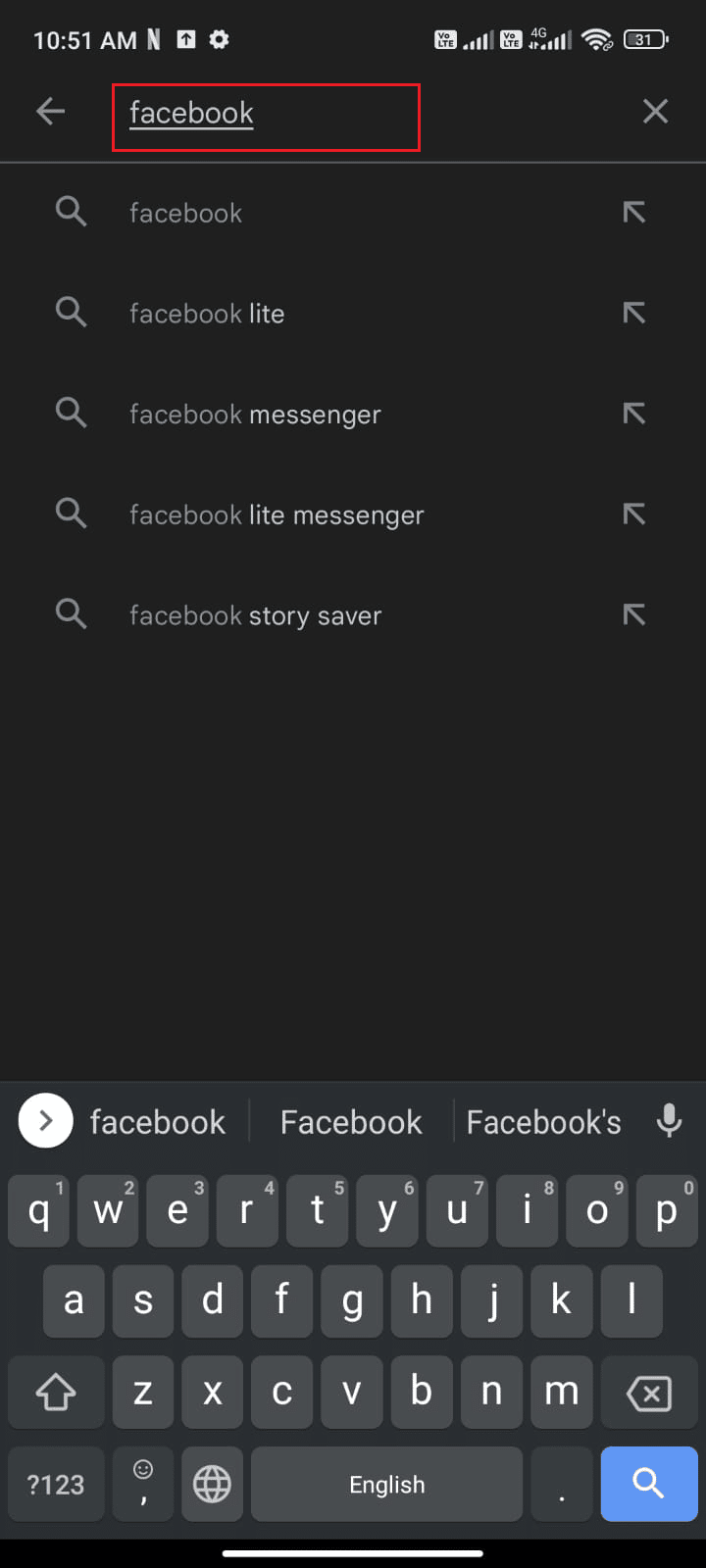
2. 次に、[アンインストール]をタップします。
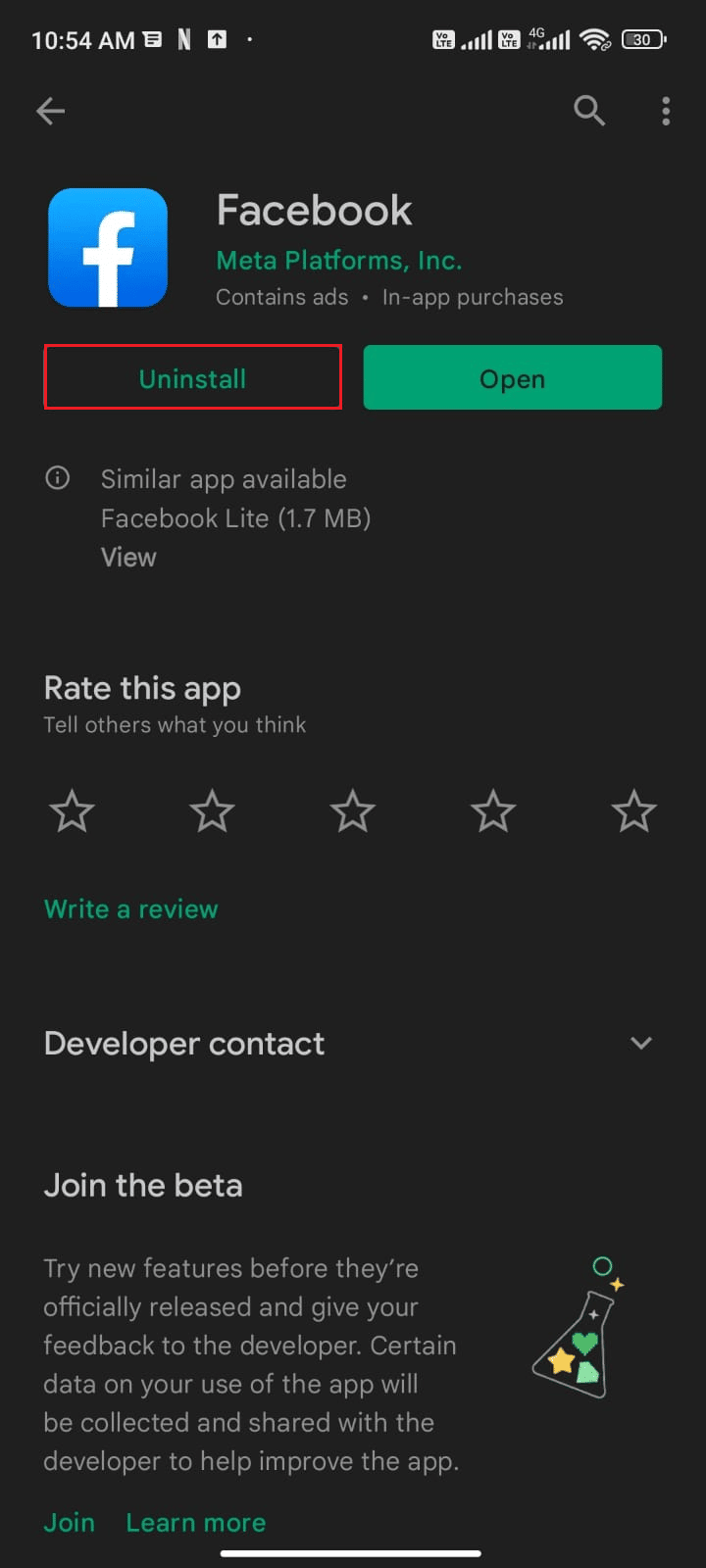
3. Android から Facebook が完全に削除されるまで待ちます。 完了したら、もう一度Facebookを検索し、 [インストール] をタップします。
4. Facebookがデバイスにインストールされたら、図のように[開く] をタップします。
![[開く] をタップします。 Facebookの「いいね!」で利用できるデータがない問題を修正](/uploads/article/6560/ydB7SUzoVyLL1oDF.png)
また読む: Instagramでいいねされた投稿を表示する方法
方法 7: Facebook Web サイトに切り替える
Web またはモバイル ブラウザーを使用して、Facebook アカウントにサインインします。 アカウントにサインインし、Facebook Web サイトから Facebook の Web サイトにアクセスすると、問題なく Facebook にアクセスできます。 Facebook Web サイトとは対照的に、fb ビューで利用できるデータがありませんというエラーは通常、Facebook アプリ (Android および iOS 用) にのみ影響します。
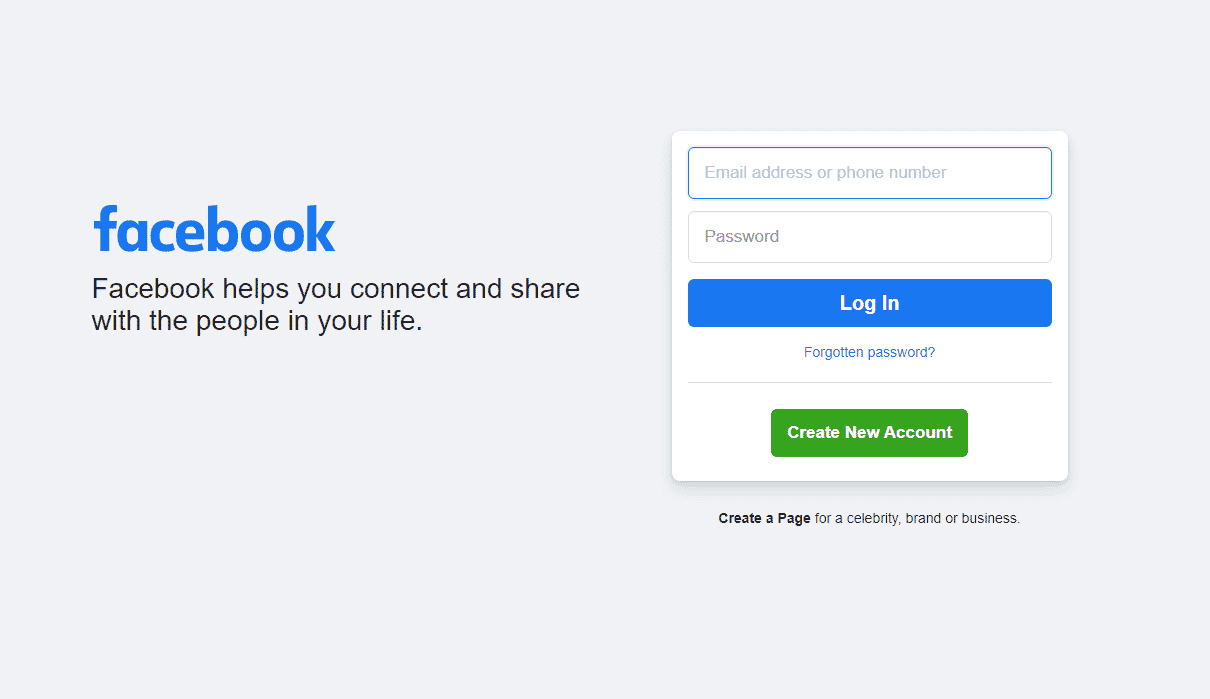
おすすめされた:
- Google Chrome ディスクのフル ダウンロード エラーを修正
- Instagramのストーリーや投稿のスクリーンショットを誰が撮ったかを確認できますか?
- Facebookで友達を推薦する方法
- Facebook の投稿に時間がかかるのはなぜですか?
Facebook には毎月 10 億人のアクティブ ユーザーがいるため、Facebook アプリの問題は広く報告されており、迅速な修正が常に求められています。 この記事で、 No Data Available Facebook likesエラーが解決されると予想されます。上記の方法のいずれかを使用して解決できます。
